Cómo arreglar el registro corrupto en Windows 10
Publicado: 2021-01-22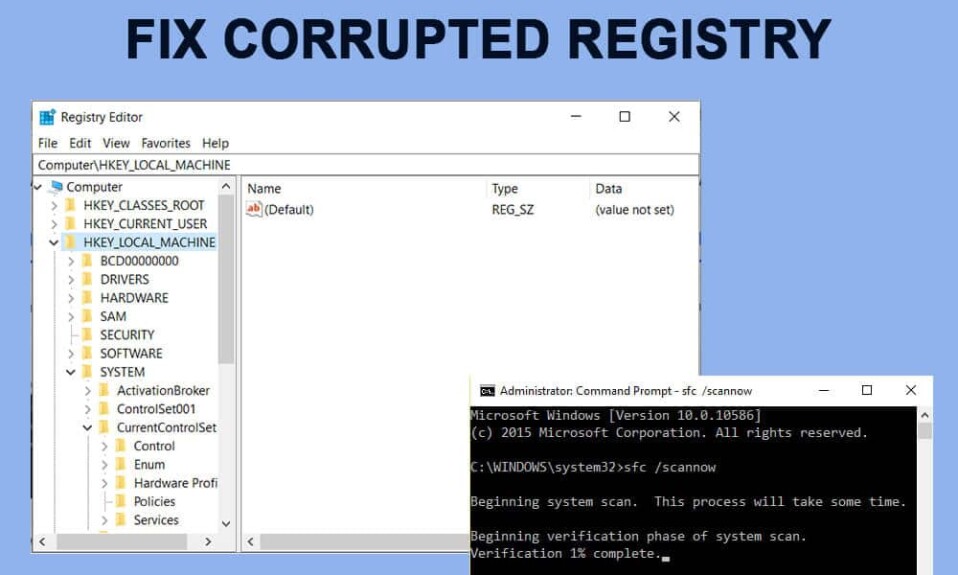
Todos los archivos y aplicaciones de Windows pueden corromperse en algún momento. Las aplicaciones nativas tampoco están exentas de esto. Últimamente, muchos usuarios han informado que su Editor del Registro de Windows se ha dañado y está provocando una gran cantidad de problemas. Para aquellos que no lo saben, el Editor del Registro es una base de datos que almacena los ajustes de configuración de todas las aplicaciones instaladas. Cada vez que se instala una nueva aplicación, sus propiedades, como el tamaño, la versión y la ubicación de almacenamiento, se integran en el Registro de Windows. El Editor se puede utilizar para configurar y solucionar problemas de aplicaciones. Para obtener más información sobre el Editor del Registro, consulte: ¿Qué es el Registro de Windows y cómo funciona?
Dado que el Editor del Registro almacena la configuración y las configuraciones internas de todo en nuestra computadora, se recomienda ser extremadamente cauteloso al realizar cambios en él. Si uno no tiene cuidado, el editor puede corromperse y causar daños graves. Por lo tanto, siempre se debe hacer una copia de seguridad de su registro antes de realizar cualquier modificación. Aparte de los cambios manuales inexactos, una aplicación o virus malicioso y cualquier apagado repentino o bloqueo del sistema también pueden dañar el registro. Un registro extremadamente corrupto evitará que su computadora arranque por completo (el arranque estará restringido a la pantalla azul de la muerte) y si la corrupción no es grave, es posible que encuentre el error de pantalla azul de vez en cuando. Los errores frecuentes de pantalla azul deteriorarán aún más la condición de su computadora, por lo que es muy importante reparar un editor de registro corrupto lo antes posible.
En este artículo, hemos explicado varios métodos para reparar un registro corrupto en Windows 10 junto con los pasos para hacer una copia de seguridad del editor de registro antes de realizar cambios en él.
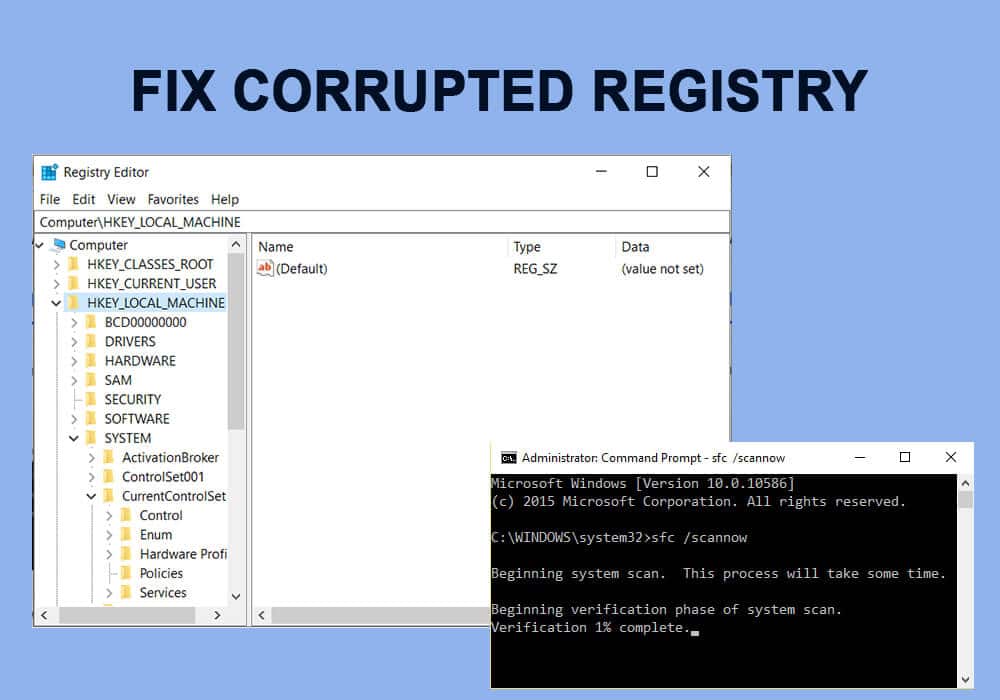
Contenido
- Arreglar registro corrupto en Windows 10
- Método 1: utilice la reparación automática
- Método 2: ejecutar un escaneo SFC y DISM
- Método 3: use un disco de arranque de Windows
- Método 4: Reinicie su computadora
- Método 5: restaurar una copia de seguridad del sistema
- ¿Cómo hacer una copia de seguridad del Editor del Registro?
Arreglar registro corrupto en Windows 10
Dependiendo de si la corrupción es grave y si la computadora puede arrancar, la solución exacta variará para todos. La forma más fácil de reparar un registro corrupto es dejar que Windows tome el control y realice una reparación automática. Si puede iniciar en su computadora, realice escaneos para reparar cualquier archivo corrupto del sistema y limpie el registro usando aplicaciones de terceros. Finalmente, deberá reiniciar su PC, volver a versiones anteriores de Windows o usar una unidad de arranque de Windows 10 para arreglar el registro si nada funciona.
Método 1: utilice la reparación automática
Afortunadamente, Windows tiene herramientas integradas para solucionar cualquier problema que pueda impedir que la computadora arranque por completo. Estas herramientas son parte del entorno de recuperación de Windows (RE) y se pueden personalizar aún más (agregar herramientas adicionales, diferentes idiomas, controladores, etc.). Existen tres métodos diferentes a través de los cuales los usuarios pueden acceder a estas herramientas de diagnóstico y reparar sus archivos de disco y sistema.
1. Presione la tecla de Windows para activar el menú Inicio y haga clic en el ícono de rueda dentada/engranaje sobre el ícono de encendido para abrir la Configuración de Windows .
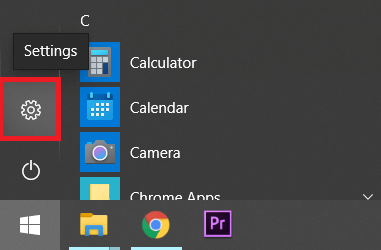
2. Haga clic en Actualización y seguridad .
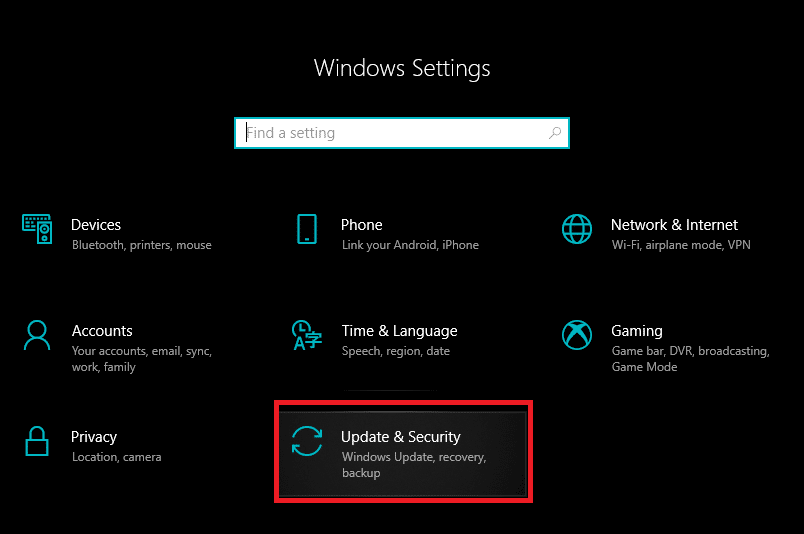
3. Usando el menú de navegación izquierdo, vaya a la página de configuración de Recuperación y luego, en la sección Inicio avanzado , haga clic en el botón Reiniciar ahora.
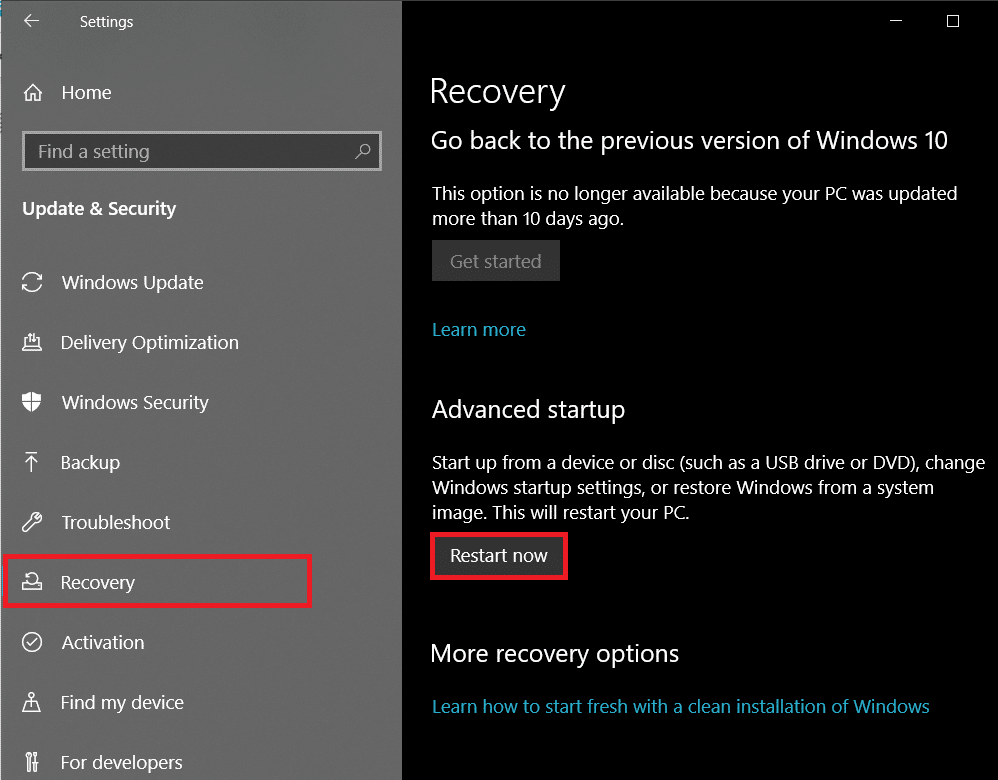
4. La computadora ahora se reiniciará y en la pantalla de inicio Avanzado , se le presentarán tres opciones diferentes, a saber, Continuar (a Windows), Solucionar problemas (para usar herramientas avanzadas del sistema) y Apagar su PC.
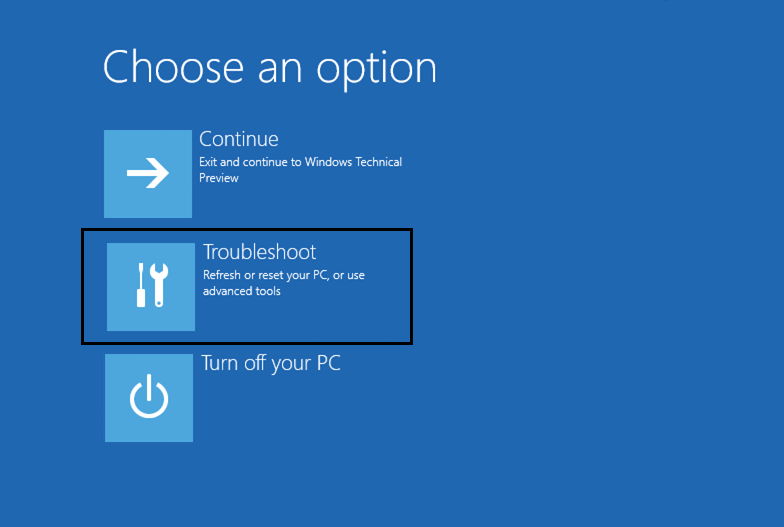
5. Haga clic en Solucionar problemas para continuar.
Nota: Si el registro corrupto impide que su computadora se inicie, mantenga presionado el botón de encendido al llegar cualquier error y manténgalo presionado hasta que la PC se apague (Forzar apagado). Encienda la computadora nuevamente y fuerce el apagado nuevamente. Repita este paso hasta que la pantalla de inicio muestre ' Preparando reparación automática '.
6. En la siguiente pantalla, haga clic en Opciones avanzadas .
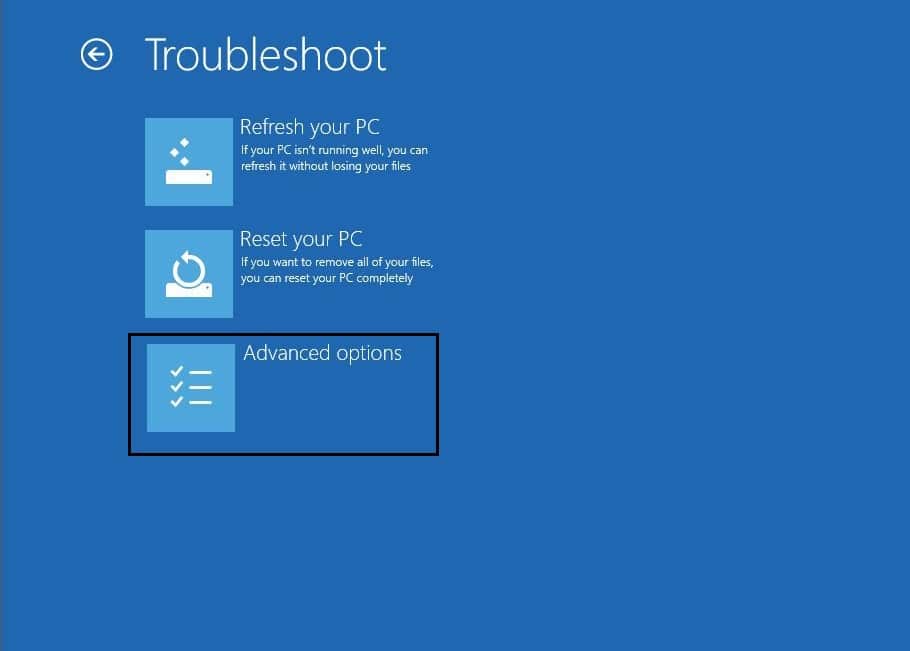
7. Finalmente, haga clic en la opción Inicio o Reparación automática para reparar su Registro corrupto en Windows 10.
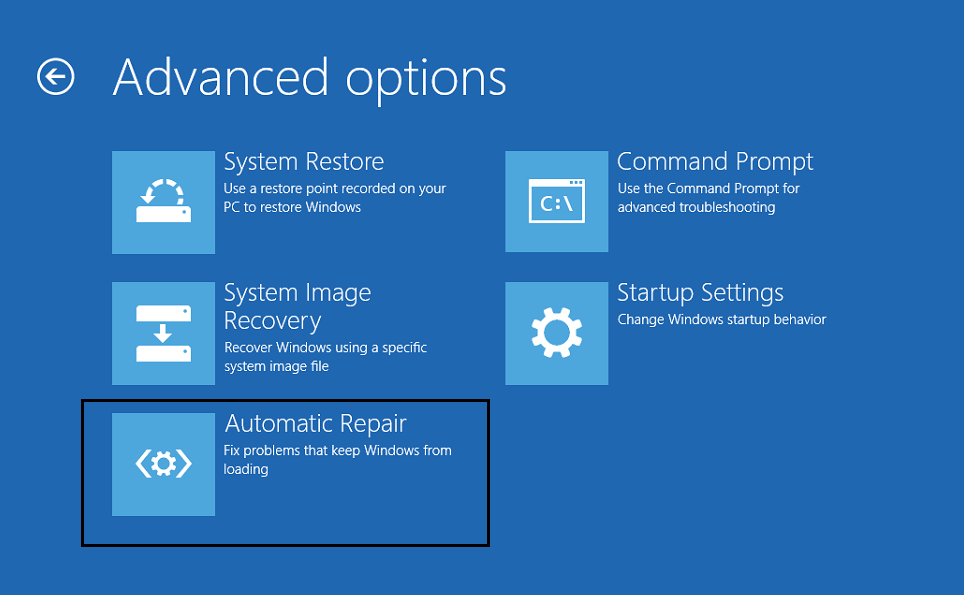
Método 2: ejecutar un escaneo SFC y DISM
Para algunos usuarios afortunados, la computadora se iniciará a pesar de un registro corrupto, si usted es uno de ellos, realice escaneos de archivos del sistema lo antes posible. La herramienta Comprobador de archivos del sistema (SFC) es una herramienta de línea de comandos que verifica la integridad de todos los archivos del sistema y reemplaza cualquier archivo dañado o faltante con una copia en caché. Del mismo modo, use la herramienta de Administración y mantenimiento de imágenes de implementación (DISM) para reparar las imágenes de Windows y reparar cualquier archivo corrupto que el escaneo SFC pueda perder o no pueda reparar.
1. Abra el cuadro de comando Ejecutar presionando la tecla de Windows + R , luego escriba cmd y presione Ctrl + Shift + Enter para abrir el símbolo del sistema con privilegios administrativos. Haga clic en Sí en la ventana emergente Control de cuentas de usuario para otorgar los permisos necesarios.
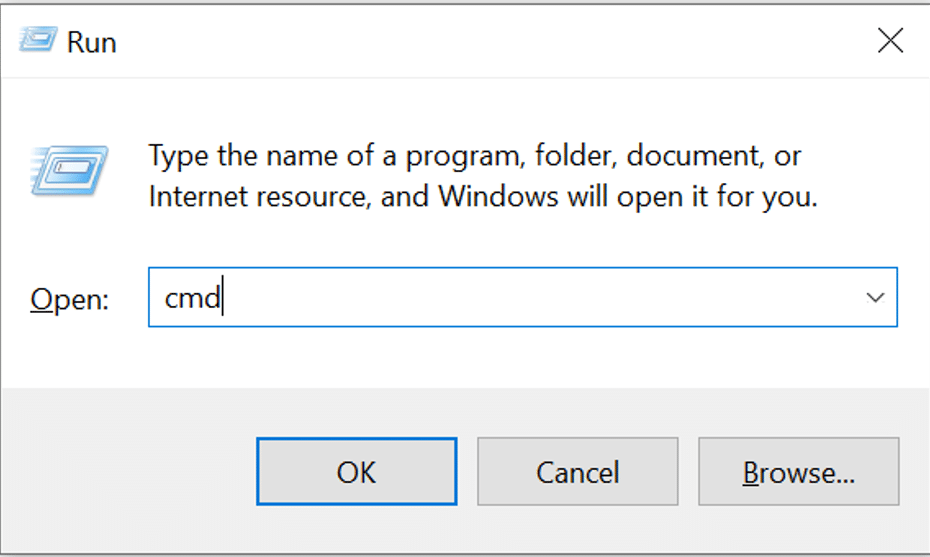
2. Escriba cuidadosamente el siguiente comando y presione Entrar para ejecutarlo:
sfc /escanear ahora
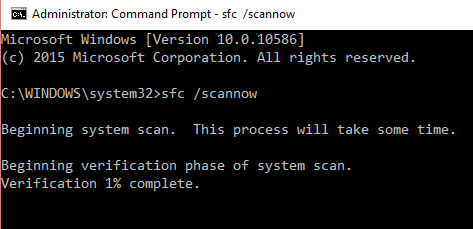
3. Una vez que el escaneo SFC haya verificado la integridad de todos los archivos del sistema, ejecute el siguiente comando:
DISM /En línea /Imagen de limpieza /RestoreHealth
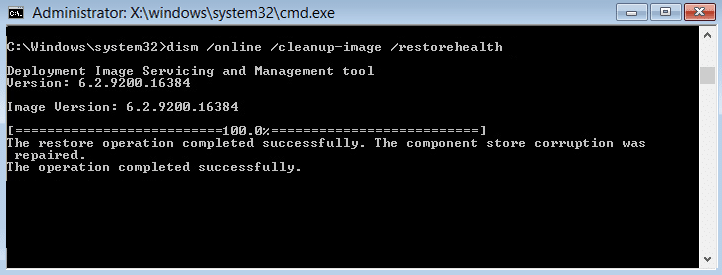
Método 3: use un disco de arranque de Windows
Otra forma en que los usuarios pueden reparar su instalación de Windows es arrancar desde una unidad USB de arranque. Si no tiene a mano una unidad o disco de arranque de Windows 10, prepárelo siguiendo la guía en Cómo crear una unidad flash USB de arranque de Windows 10.
1. Apague su computadora y conecte la unidad de arranque.
2. Arranque en la computadora desde la unidad. En la pantalla de inicio, se le pedirá que presione una tecla específica para iniciar desde la unidad , cumpla con las instrucciones.
3. En la página de configuración de Windows, haga clic en Reparar su computadora .

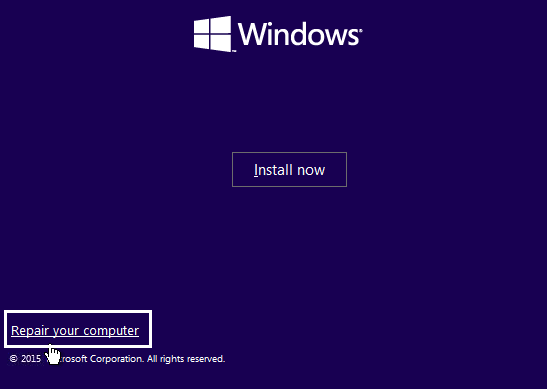
4. Su computadora ahora se iniciará en el menú Recuperación avanzada . Seleccione Opciones avanzadas seguido de Solución de problemas.
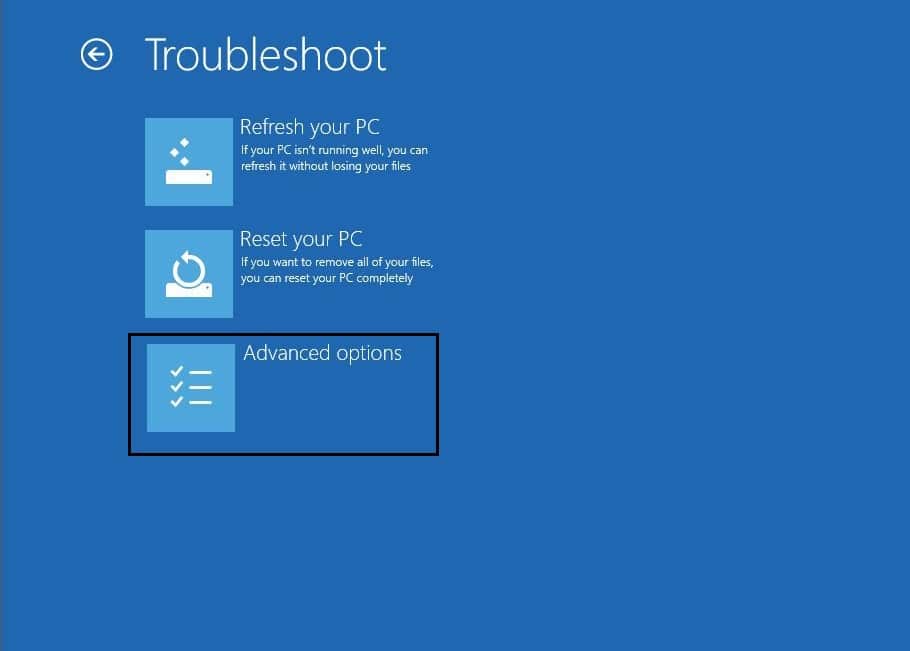
5. En la siguiente pantalla, haz clic en Inicio o Reparación automática . Seleccione una cuenta de usuario para continuar e ingrese la contraseña cuando se le solicite.
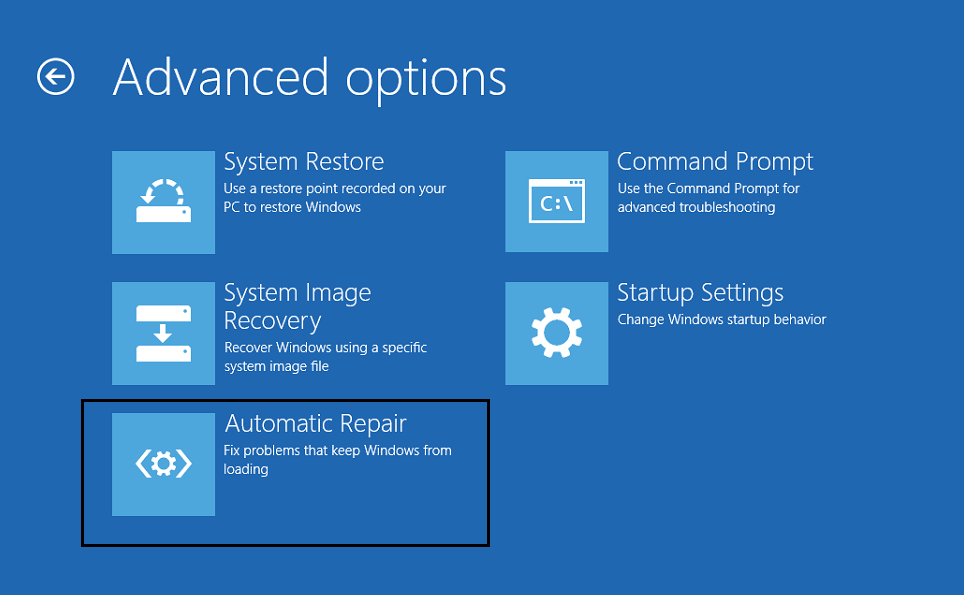
6. Windows iniciará el autodiagnóstico y reparará el registro corrupto.
Método 4: Reinicie su computadora
Si ninguno de los métodos anteriores lo ayudó a reparar el registro corrupto, su única opción es reiniciar la computadora. Los usuarios tienen la opción de Restablecer la computadora pero conservar los archivos (todas las aplicaciones de terceros se desinstalarán y la unidad en la que está instalado Windows se borrará, así que mueva todos sus archivos personales a otra unidad) o Restablecer y eliminar todo. Primero intente reiniciar mientras mantiene los archivos, si eso no funciona, reinicie y elimine todo para reparar el Registro corrupto en Windows 10:
1. Presione la tecla de Windows + I para iniciar la aplicación Configuración y haga clic en Actualización y seguridad .
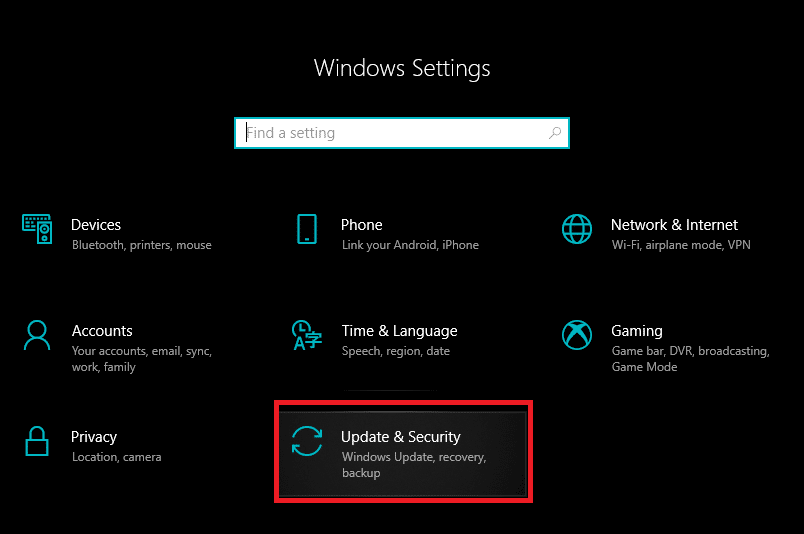
2. Cambie a la página Recuperación y haga clic en el botón Comenzar en Restablecer esta PC .
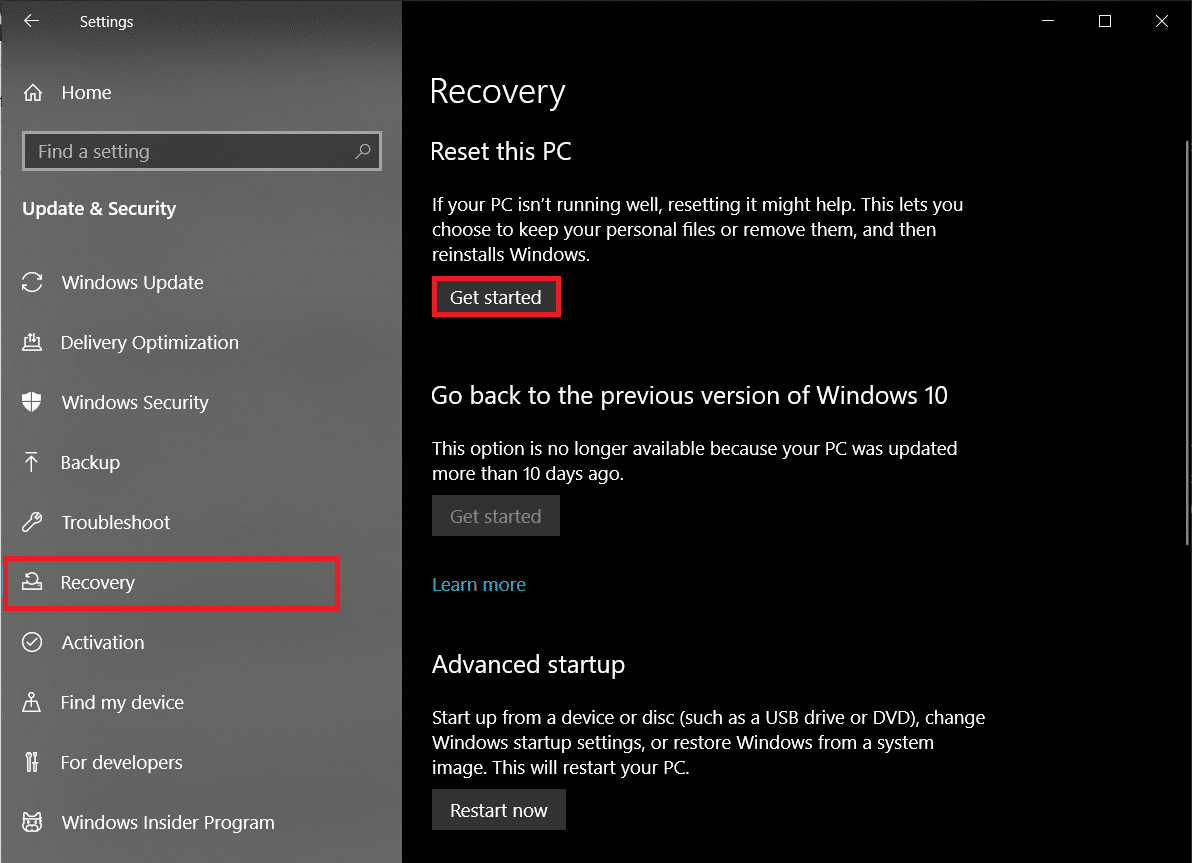
3. En la siguiente ventana, elija " Conservar mis archivos ", como es obvio, esta opción no eliminará sus archivos personales, aunque se eliminarán todas las aplicaciones de terceros y la configuración se restablecerá a los valores predeterminados.
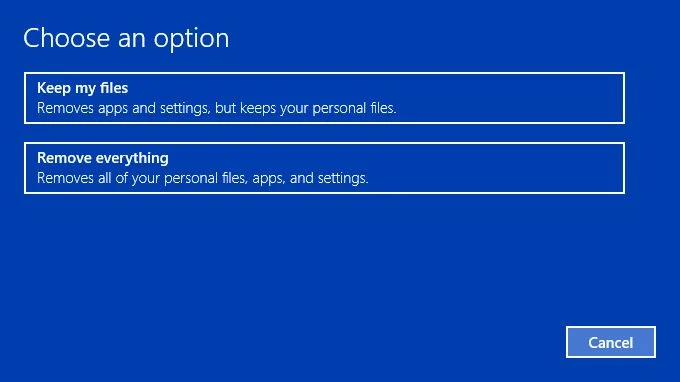
4. Ahora siga todas las instrucciones en pantalla para completar el restablecimiento.
Lea también: Reparar El editor del Registro ha dejado de funcionar
Método 5: restaurar una copia de seguridad del sistema
Otra forma de restablecer el registro es volver a una versión anterior de Windows durante la cual el registro estaba completamente sano y no provocó ningún problema. Aunque, esto solo funciona para los usuarios que tenían habilitada la función Restaurar sistema de antemano.
1. Escriba control o panel de control en la barra de búsqueda de inicio y presione enter para abrir la aplicación.
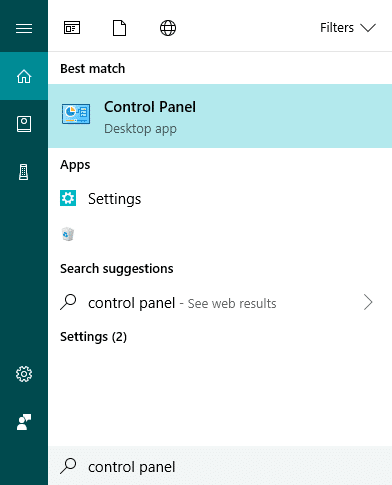
2. Haga clic en Recuperación . Ajuste el tamaño del icono desde la esquina superior derecha para facilitar la búsqueda del elemento requerido.
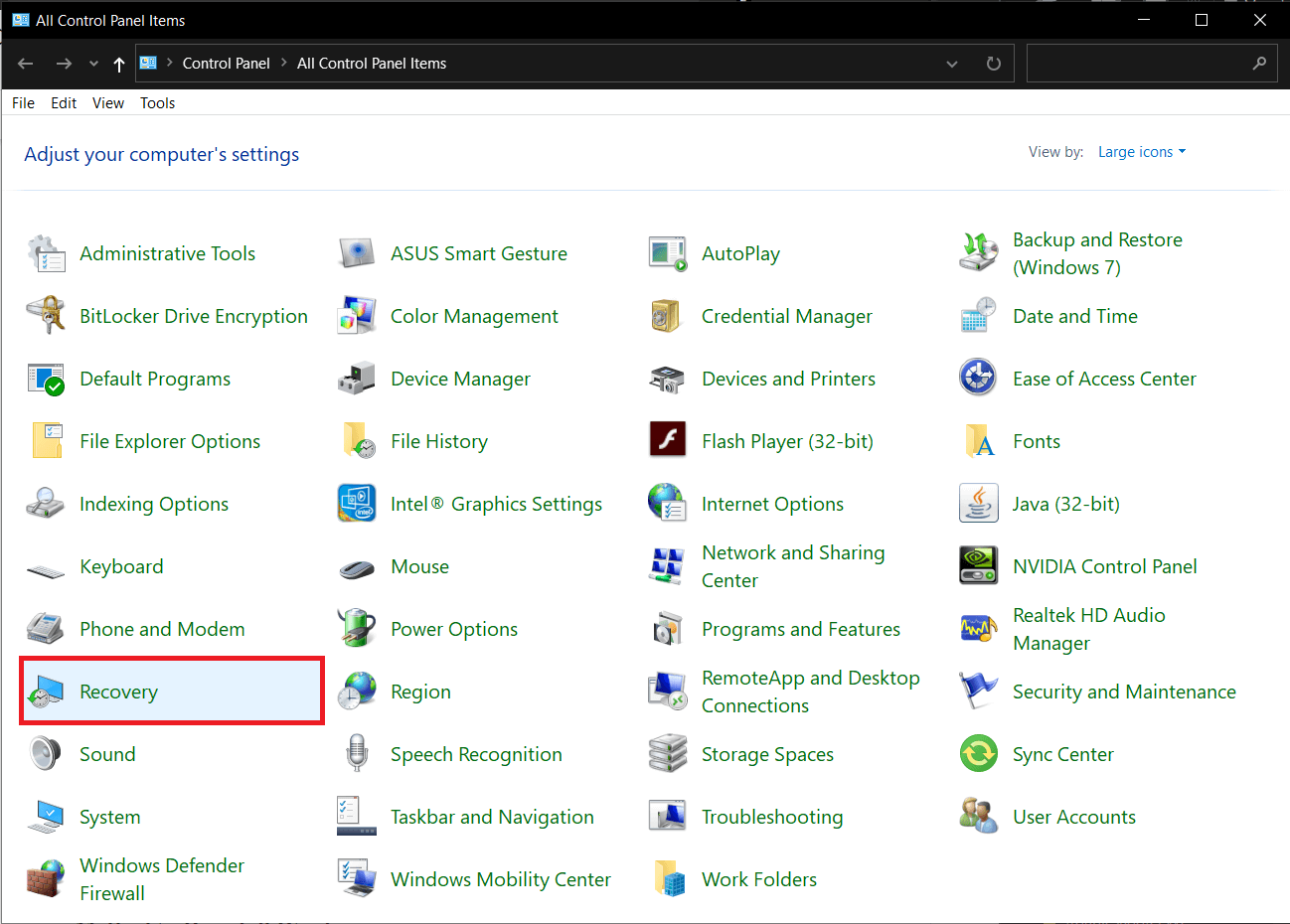
3. En Herramientas de recuperación avanzadas , haga clic en el hipervínculo Restaurar sistema abierto .
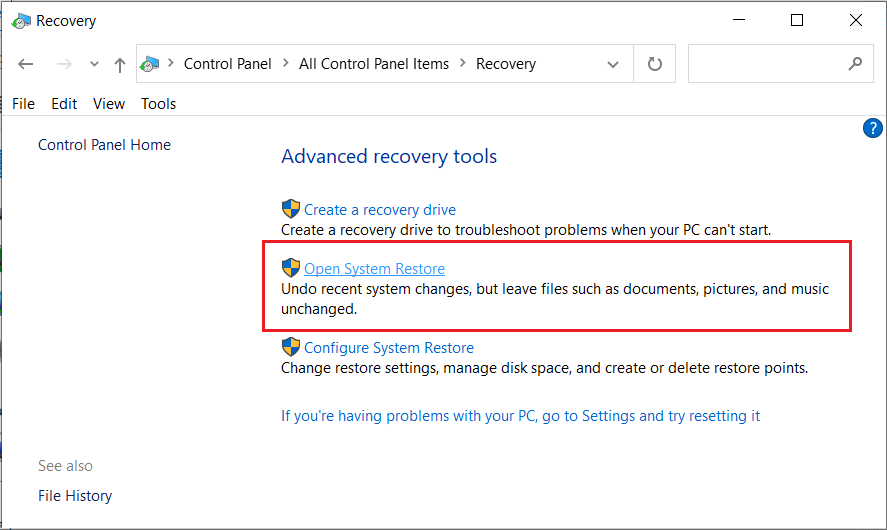
4. En la ventana Restaurar sistema , haga clic en el botón Siguiente para continuar.
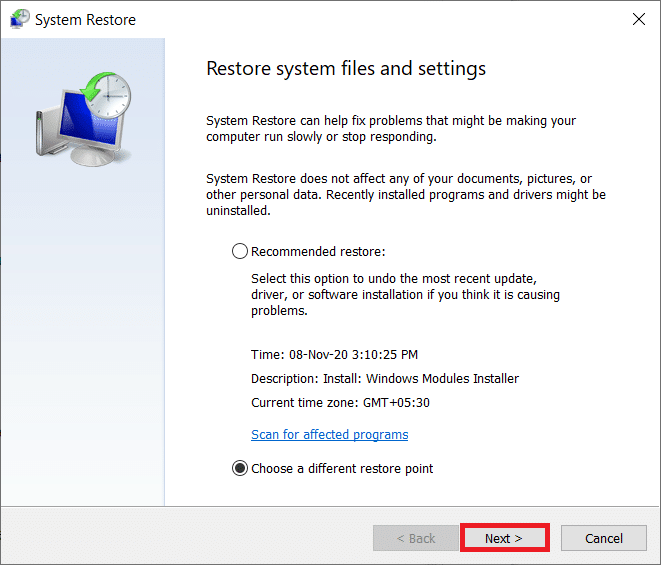
5. Eche un vistazo a la información de fecha y hora de los distintos puntos de restauración e intente recordar cuándo apareció por primera vez el problema del registro corrupto (marque la casilla junto a Mostrar más puntos de restauración para verlos todos). Selecciona un punto de restauración anterior a esa hora y haz clic en Buscar programas afectados .
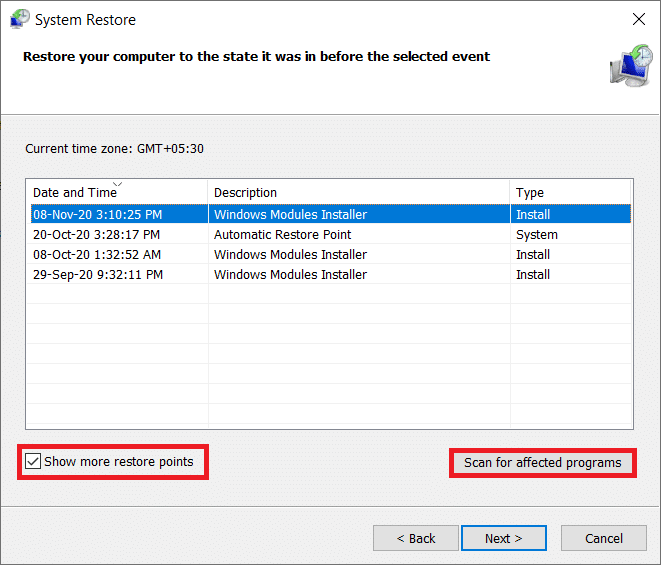
6. En la siguiente ventana, se le informará sobre las aplicaciones y controladores que serán reemplazados con sus versiones anteriores. Haga clic en Finalizar para restaurar su computadora a su estado en el punto de restauración seleccionado.
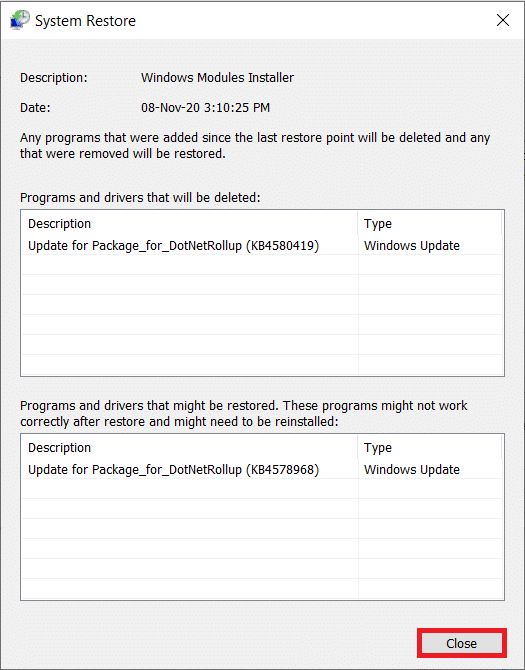
Además de los métodos discutidos, puede instalar un limpiador de registro de terceros como Restore Advanced system repair o RegSofts – Registry Cleaner y usarlo para buscar entradas clave dañadas o faltantes en el editor. Estas aplicaciones arreglan el registro al restaurar las claves dañadas a su estado predeterminado.
¿Cómo hacer una copia de seguridad del Editor del Registro?
De ahora en adelante, antes de realizar cualquier cambio en el Editor del Registro, considere hacer una copia de seguridad o volverá a arriesgar su computadora.
1. Escriba regedit en el cuadro de comando Ejecutar y presione Entrar para abrir el Editor del Registro. Haga clic en Sí en la ventana emergente Control de cuentas de usuario que aparece.
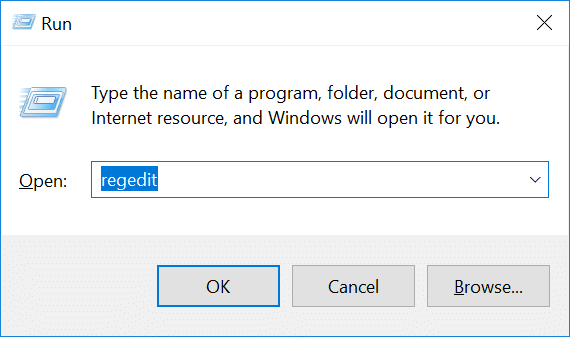
2. Haga clic derecho en Computadora en el panel izquierdo y seleccione Exportar .
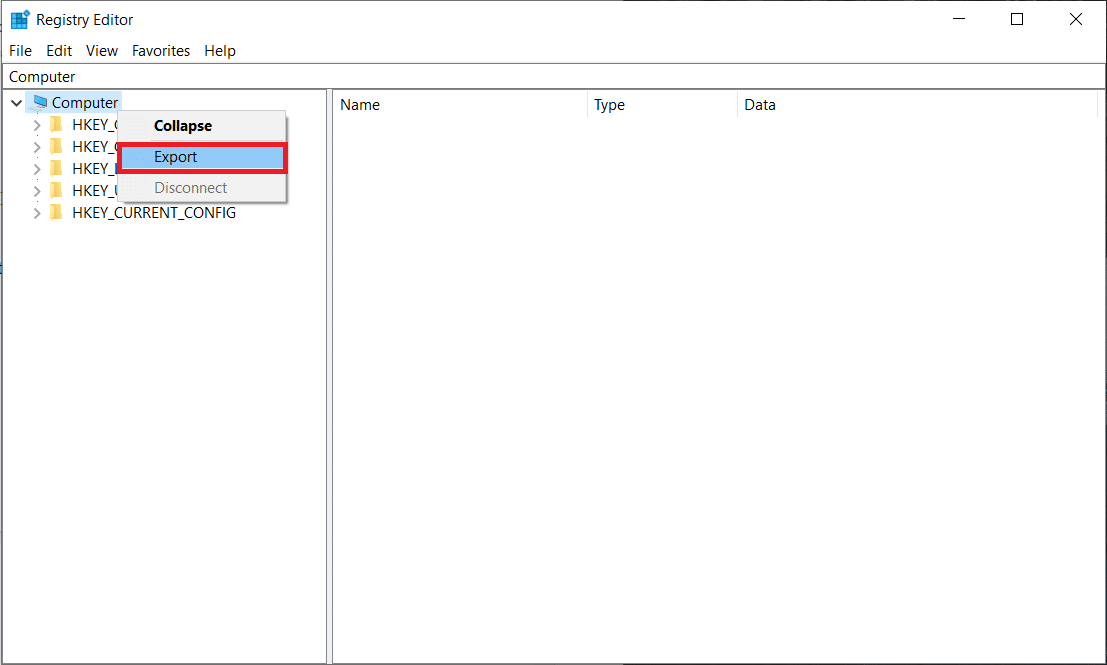
3. Seleccione una ubicación adecuada para exportar el registro (preferiblemente guárdelo en un medio de almacenamiento externo, como un pen drive o en un servidor en la nube). Para facilitar la identificación de la fecha de la copia de seguridad, inclúyala en el nombre del archivo (por ejemplo, Registrybackup17Nov).
4. Haga clic en Guardar para finalizar la exportación.
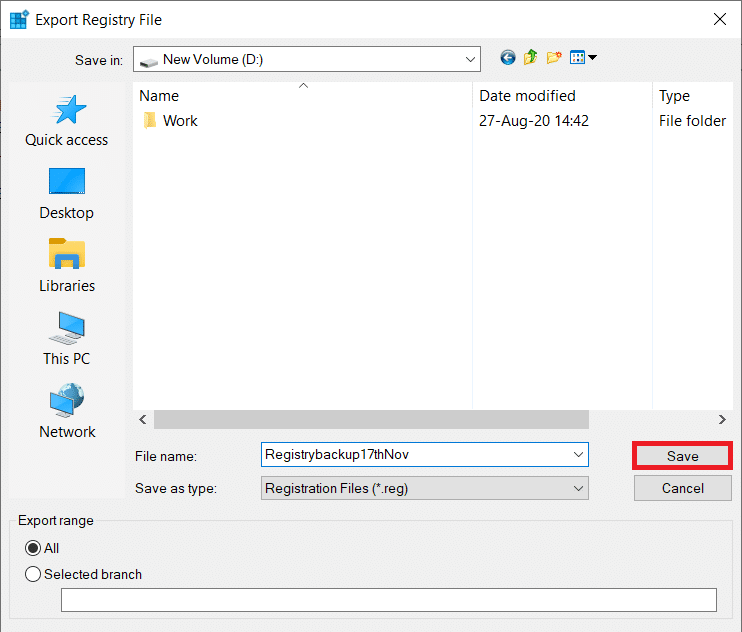
5. Si el Registro vuelve a corromperse en el futuro, simplemente conecte el medio de almacenamiento que contiene la copia de seguridad o descargue el archivo de la nube e impórtelo . Para importar: Abra el Editor del Registro y haga clic en Archivo . Seleccione Importar ... en el menú que aparece, localice el archivo de copia de seguridad del registro y haga clic en Abrir .
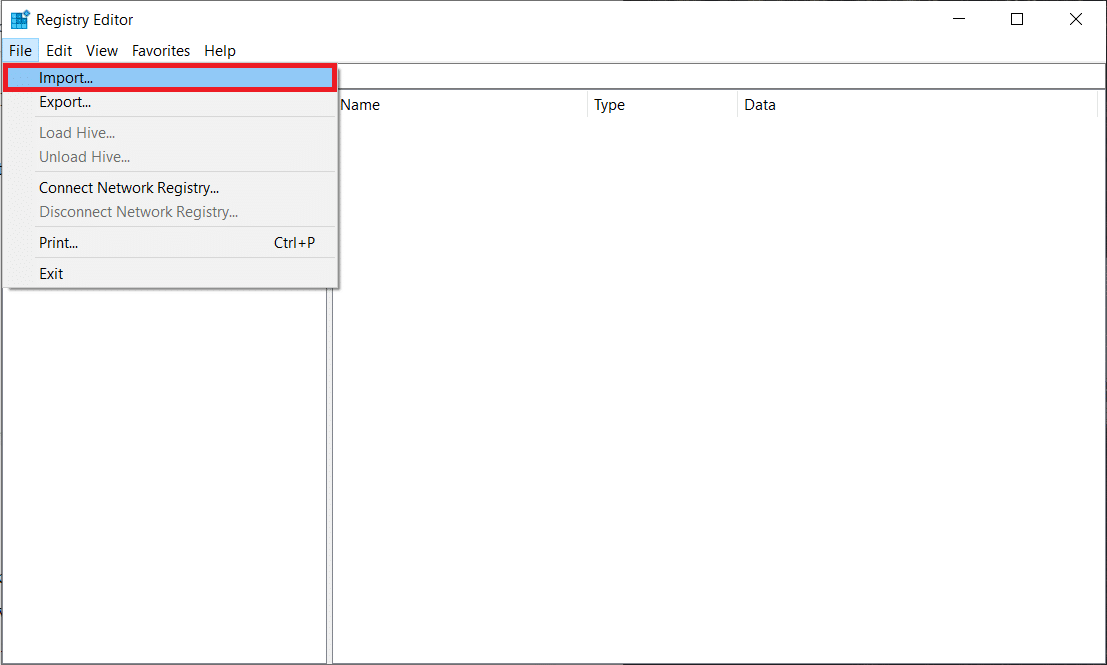
Para evitar más problemas con el Editor del Registro, desinstale correctamente las aplicaciones (elimine sus archivos residuales) y realice análisis periódicos de antivirus y antimalware.
Recomendado:
- ¿Dónde se encuentra el archivo de registro BSOD en Windows 10?
- 5 formas de detener las actualizaciones automáticas en Windows 10
- Cómo usar el bloqueo de teclas Fn en Windows 10
- No se puede acceder al sitio de reparación, no se pudo encontrar la IP del servidor
Esperamos que este artículo haya sido útil y que haya podido reparar fácilmente el Registro dañado en Windows 10 . Si todavía tiene alguna consulta o sugerencia, no dude en comunicarse utilizando la sección de comentarios a continuación.
